Una herramienta de información es una visualización que proporciona información contextual sobre un mapa. Esta herramienta presenta indicadores clave e información resumida sobre ubicaciones y puede ayudar a responder a preguntas basadas en la ubicación, por ejemplo:
- ¿Cuántos hogares hay en una zona de evacuación?
- ¿Cuál es el tamaño medio de un hogar en un código postal específico?
- ¿Qué tipo de vecindario está a 10 minutos de un sitio?
- ¿Cuánto se gasta en comida en una zona?
ArcGIS for SharePoint incluye una selección de categorías de datos demográficos, incluidos recuentos de población, distribución por edades y niveles de ingresos, entre otros, que puede utilizar para agregar contexto a un mapa. Las tarjetas de información aparecen en la esquina del mapa.

Las tarjetas de información son interactivas; su contenido se actualiza según navega por el mapa. Al seleccionar una o varias ubicaciones en el mapa, las tarjetas de información se actualizan para mostrar información sobre la categoría de datos demográficos seleccionados. Si no se ha seleccionado ninguna ubicación, las tarjetas de información muestran información sobre toda el área visible del mapa.
Las tarjetas de información son configurables. Puede seleccionar entre categorías de datos y establecer un parámetro de distancia o tiempo para las áreas seleccionadas para filtrar los datos.
Para agregar una tarjeta de información a un mapa, siga estos pasos:
- En las herramientas de mapa, haga clic en Análisis
 .
.Aparecen las herramientas de análisis. La pestaña Medir está abierta de forma predeterminada.
- Haga clic en la pestaña Herramienta Información
 .
.Aparece el panel Herramienta Información.
- Opcionalmente, realice una de las siguientes acciones:
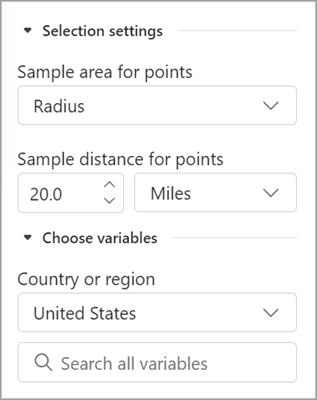
- Expanda la sección Configuración de selección para seleccionar un área de muestra o una distancia para los puntos.
- Expanda la sección Elegir variables para seleccionar o buscar variables de categoría de datos por país o región.
Sugerencia:
La disponibilidad de otras categorías depende del país seleccionado.
- Agregue variables a una tarjeta de información realizando cualquiera de las siguientes acciones:
- Seleccione un país en el menú desplegable País o región.
- Escriba una o varias palabras clave en el cuadro de texto Buscar todas las variables. Aparece una lista de conjuntos de datos que coinciden con las palabras clave.
- Opcionalmente, haga clic en una categoría de datos para filtrar la lista de conjuntos de datos.
- Active la casilla de verificación de una variable para agregarla al mapa como una tarjeta de información.
La tarjeta de información se agrega al mapa. Si no hay entidades seleccionadas en el mapa, las tarjetas de información muestran atributos del área visible actual del mapa. Al seleccionar una o varias entidades en el mapa, la tarjeta se actualiza para mostrar información relevante de un área de unos 32 kilómetros a la redonda de la entidad seleccionada. Esta es la configuración predeterminada.
Las variables de los mismos o de diferentes conjuntos de datos aparecen agrupadas en la misma tarjeta de información. Por ejemplo, si agrega varias variables de los conjuntos de datos 2023 Key Demographic Indicators (Esri) y Total Population (Key Global Facts), todas las variables aparecen en la misma tarjeta.
- En las tarjetas que contienen varios conjuntos de datos, puede arrastrar los conjuntos de la tarjeta para cambiar su orden. Para eliminar un conjunto, haga clic en el botón Eliminar
 .
.
- Haga clic en Minimizar
 para minimizar la tarjeta.
para minimizar la tarjeta.La tarjeta se minimiza a un icono de Herramienta Información en el mapa. Haga clic en el icono para maximizar la tarjeta.
Sugerencia:
Algunos valores de datos pueden aparecer como nulos en las tarjetas de información si no hay suficientes puntos de datos para muestrear en una región. Por ejemplo, los valores promedio, como el gasto medio en suministros domésticos, se dividen entre la población regional total relevante. Si hay pocas viviendas aplicables, los datos resultantes pueden aparecer como nulos.
- Haga clic en el botón Cerrar
 de una tarjeta para eliminarla del mapa.
de una tarjeta para eliminarla del mapa. - Cuando termine de agregar tarjetas, haga clic en Cerrar
 para cerrar el panel Análisis.
para cerrar el panel Análisis.
Interactuar con tarjetas de información
Si no se selecciona ninguna entidad, las tarjetas de información muestran atributos demográficos del área visible actualmente en el mapa. Si hace zoom o un desplazamiento por el mapa, las tarjetas se actualizan para reflejar la nueva área del mapa.
Puede interactuar con las tarjetas de información de las siguientes formas:
- Acérquese o aléjese para mostrar información demográfica para la extensión de mapa actual.
- Seleccione una entidad para mostrar información demográfica de un área especificada en torno a la entidad.
- Seleccione varias entidades para mostrar información demográfica de áreas combinadas en torno a las selecciones.
- Haga clic en uno o más polígonos para mostrar información demográfica del área de estudio definida por los polígonos.